Реклама
 Тапетите са лесни за намиране и направи Как да създадете висококачествени тапети за компютърТапетите са отличен начин да персонализирате компютъра си и да направите свой собствен не е толкова трудно, колкото бихте очаквали. Ето едно просто ръководство стъпка по стъпка. Прочетете още (дори в MS Word Създавайте готини тапети за работния плот бързо с помощта на Microsoft Word Прочетете още ) в днешно време. Ако сте от типа, който жадува за нов Най-добрите ресурси за сводняване на вашия тапет Прочетете още тапети за десктоп от време на време, защо да не облечете и курсора си, след като вероятно го използвате и виждате по-често?
Тапетите са лесни за намиране и направи Как да създадете висококачествени тапети за компютърТапетите са отличен начин да персонализирате компютъра си и да направите свой собствен не е толкова трудно, колкото бихте очаквали. Ето едно просто ръководство стъпка по стъпка. Прочетете още (дори в MS Word Създавайте готини тапети за работния плот бързо с помощта на Microsoft Word Прочетете още ) в днешно време. Ако сте от типа, който жадува за нов Най-добрите ресурси за сводняване на вашия тапет Прочетете още тапети за десктоп от време на време, защо да не облечете и курсора си, след като вероятно го използвате и виждате по-често?
Има няколко инструмента, които можем да видим от директорията на MakeUseOf, като TotallyFreeCursors, но тъй като библиотеките му са огромни, можете също спестете си време от необходимостта да ги изтегляте поотделно и да ги инсталирате по традиционния начин (като щракнете с десния бутон върху работния плот > Персонализирайте > Указатели на мишката). Ето две страхотни (и безплатни!) приложения, които можете да използвате, за да получите курсори с най-високо качество, както и да създадете свои собствени от изображения.
Инсталиране и импортиране на готини курсори с CursorFX
CursorFX (който MakeUseOf е представял преди заедно с други страхотни подобрители на работния плот) има общо 13 комплекта векторни курсори в 14MB файл за изтегляне, който можете да получите тук. Инсталацията минава без предлагане на допълнителни ленти с инструменти, което винаги е плюс. След като стартирате програмата, ще бъдете посрещнати със следните набори курсори. Всеки набор е тема, която можете да използвате дори и без програмата да работи в системната област.
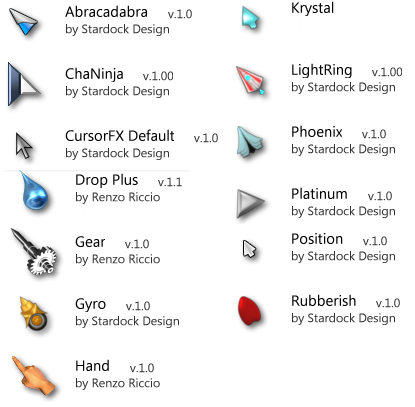
Ако щракнете върху иконата на лупата, можете да видите допълнителни икони, когато курсорът е зает, работи във фонов режим и т.н.
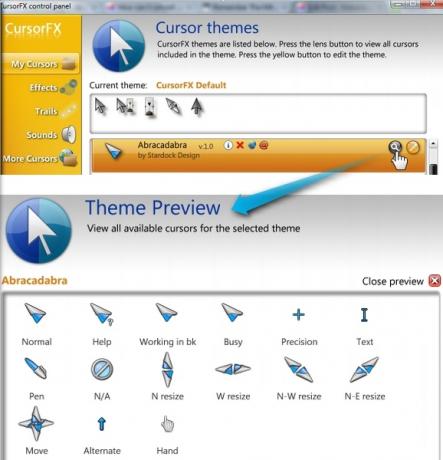
Можете също да персонализирате всяка тема с вградения редактор на курсори, като щракнете върху иконата на молив.
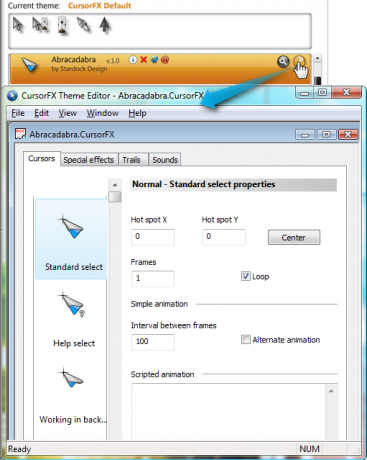
Освен това ще можете да създавате страхотни нови курсори от PNG файлове с изображения, като отидете на Файл > Нов или щракване върху Нов пакет обратно в главния прозорец на CursorFX и след това щракнете върху Импортиране на графики.
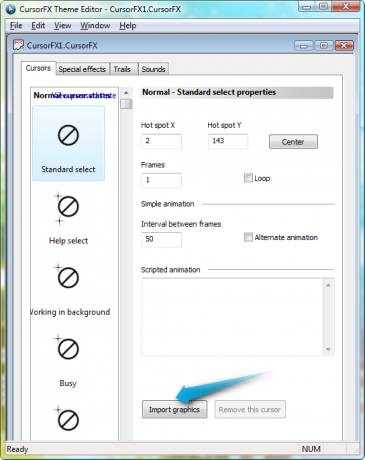
Изображенията може да бъдат импортирани в оригиналните им размери. След това можете да се движите около точния показалец и да натиснете Ctrl + Е за да запазите и приложите темата.
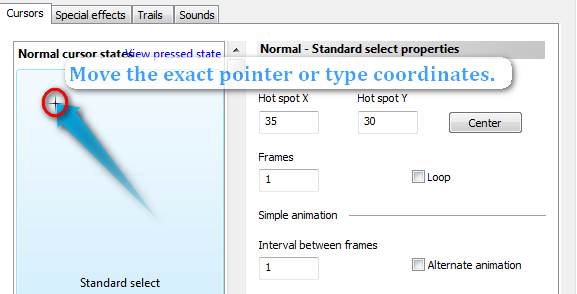
Въпреки че не се нуждаете от стартиране на програмата и все още ще имате курсора при рестартиране на системата, не можете да прекратите процеса за CursorFX в диспечера на задачите, в противен случай курсорът ви ще изчезне.
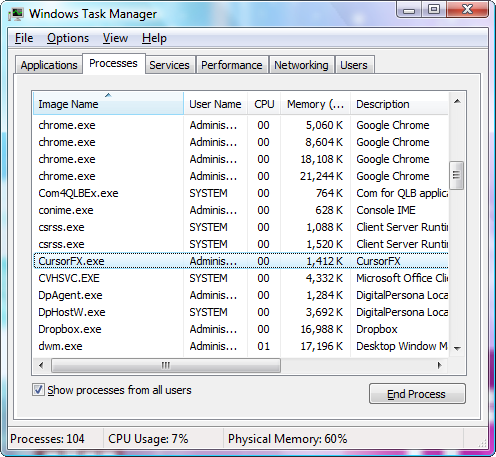
Това означава, че ако деинсталирате програмата, за да накарате курсора да се появи отново, трябва да щракнете с десния бутон върху работния плот > изберете Персонализирайте, след което щракнете върху Указатели на мишката. В Свойства на мишката диалогов прозорец, уверете се, че имате Добре избран бутон, за да можете просто да завършите деинсталирането и да натиснете Въведете когато курсорът изчезне.
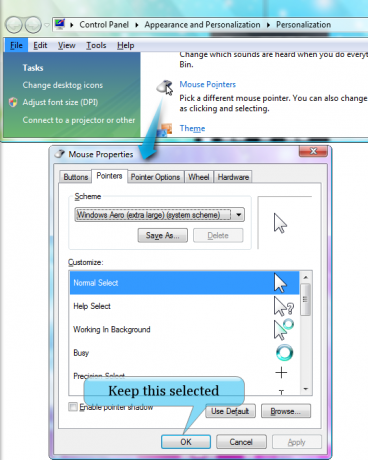
Създаване на готини курсори от нулата и изображения с RealWorld Cursor Editor
При приблизително 7MB, инсталационния файл за RealWorld Cursor Editor е по-малък от този за CursorFX. След като заредите програмата, ще ви бъдат представени опции за създаване на нов курсор или за създаване на курсор от изображение във формат PNG, JPG, BMP (Създаване от файл).

Това, което прави тази програма различна от CursorFX е, че това приложение предлага много по-усъвършенстван курсор редактор, пълен с цветова палитра и функции за наслояване, които потребителите с артистични умения ще намерят много като GIMP 5 уебсайта за изучаване на GIMP онлайн Прочетете още за курсори.
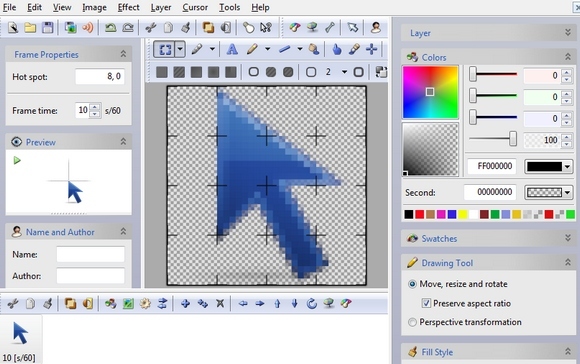
Тъй като MakeUseOf има по-подробно ръководство при създаването на свой собствен курсор, тук ще говорим за създаване на курсор от файл с изображение.
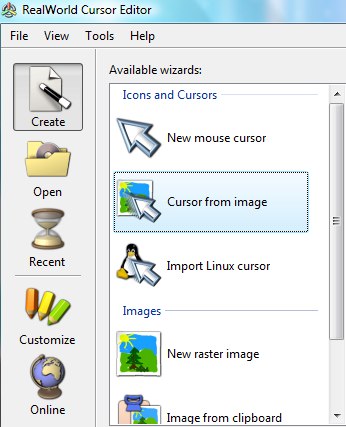
Ако изберете да създадете курсор от файл, избраното изображение, за разлика от CursorFX, ще бъде намалено до подходящ размер на курсора (32 x 32), така че не е необходимо да преоразмерявате евентуални изображения. В дясната странична лента ще видите поле с импортираното изображение, готово да позиционирате показалеца точно в горния ляв ъгъл на изображението.
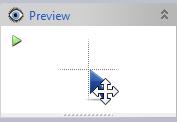
Можете също да увеличите размера на курсора, като се насочите към Курсор в лентата с менюта и изберете Промяна на размера.
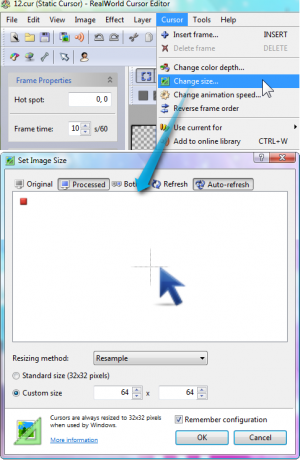
След като сте доволни от резултатите, натиснете Ctrl + С или се насочете към Файл в лентата с менюта и изберете Запазете като статичен (.cur файл) или анимиран курсор (.ani), който можете да изберете и приложите в Свойства на мишката диалогов прозорец. Като алтернатива можете също да изпробвате новия курсор, като отидете на Курсор > Използвайте ток за> Нормално Изберете.
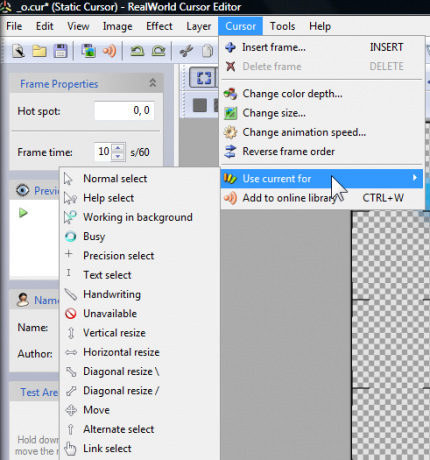
Що се отнася до бъдещите PNG файлове с изображения за импортиране в която и да е програма, можете да намерите страхотни изображения на курсора търсачки за икони 8 търсачки за икони за този перфектен графичен символ Прочетете още като Намерете икони, Iconspedia Персонализирайте компютъра си с готини икони в Windows XP Прочетете още или Търсене на икони.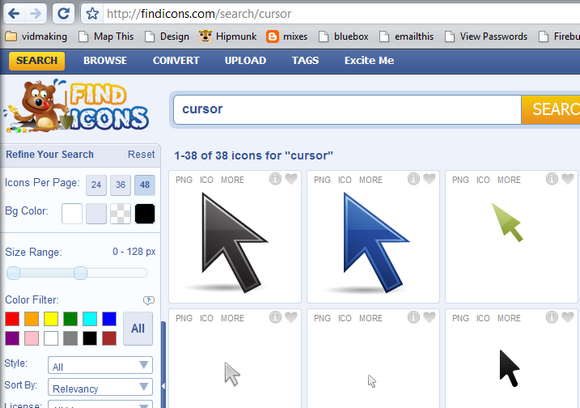
Откъде обикновено получавате вашите персонализирани курсори? Гласувайте в коментарите!
Джесика се интересува от всичко, което повишава личната продуктивност и е с отворен код.